作者:乔山办公网日期:
返回目录:word文档
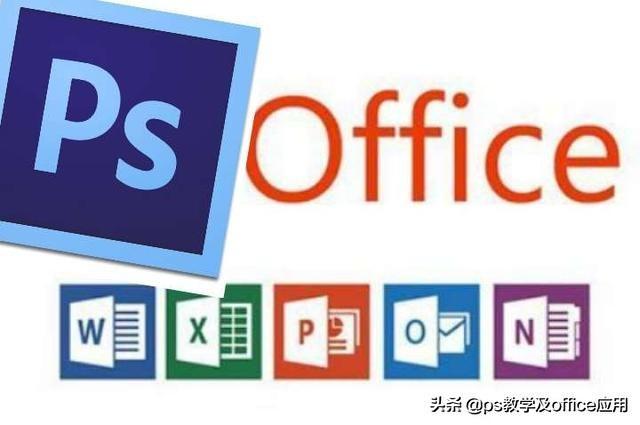
如果要在文本框或对象内添加段落缩进、对齐文本或创建简单的表格式布局, 您可以使用标尺添加制表位。
1. 在 "视图" 选项卡上的 "演示文稿视图" 组中, 确保已选中 "普通"。
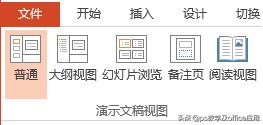
2. 如果标尺不可见, 请在 "视图" 选项卡上的 "显示" 组中, 单击以选中 "标尺" 复选框。
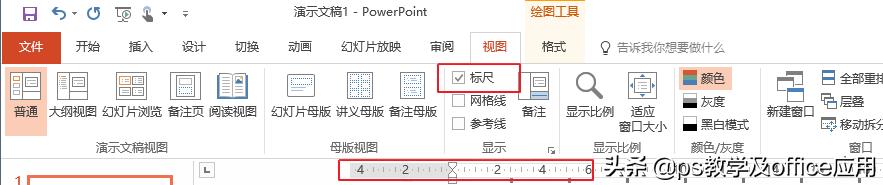
3. 单击要编辑的段落。
注意: 每个文本对象都有自己的一组单独控制的选项卡和缩进设置, 因此为一个文本框添加的选项卡不会影响其他文本框中的制表位。
4. 单击要在其中添加制表位的位置处的标尺。 单击时标尺上的制表位将显示为大写字母 L。

5. 现在, 你可以通过键盘上的 tab 键移动光标并在选项卡中键入。
提示: 对应用到一个段落的缩进级别和制表位设置满意后, 使用 "将其应用到其他段落, 从而节省时间。
您也可以通过单击和拖动来更改默认制表位 (标尺下方的灰色方形标记)。
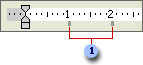
本文转自网络
最后总结,“word”功能还有很多,大家可以留言讨论。希望大家也可以多多支持小编,(微信公众号与头条号一样,大家也可以关注下,谢谢)
